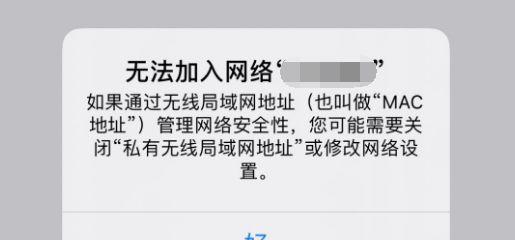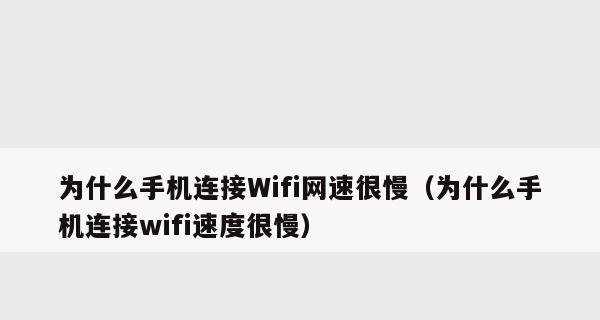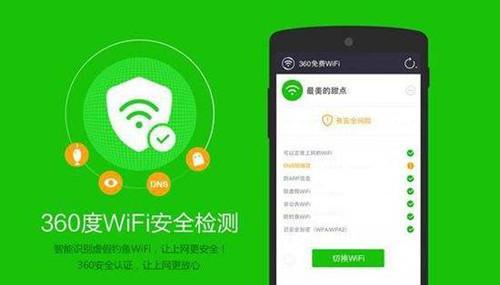随着互联网的普及,家庭和办公室中的路由器已经成为我们日常生活中不可或缺的设备之一。然而,有时我们可能会遇到一个非常棘手的问题:尽管路由器Wi-Fi连接成功,但却无法正常上网。这对于我们需要依赖互联网的人来说是非常困扰的。在本文中,我们将提供一些解决方法来解决这个问题。
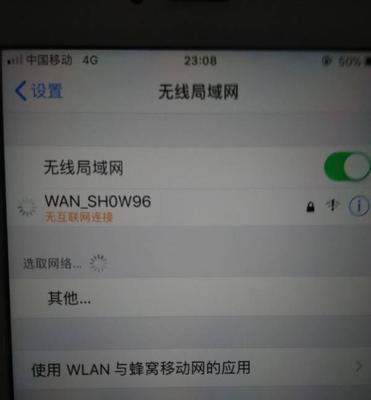
一、检查网络连接
二、确认Wi-Fi密码正确
三、重启路由器和设备
四、检查路由器是否正常工作
五、更新路由器固件
六、更改DNS服务器
七、检查设备IP地址设置
八、检查网络连接类型设置
九、关闭防火墙或安全软件
十、清除设备缓存
十一、禁用代理服务器
十二、尝试使用其他设备连接Wi-Fi
十三、与网络服务提供商联系
十四、重置路由器设置
十五、考虑购买新的路由器
1.检查网络连接:首先确保您的设备正常连接到路由器的Wi-Fi网络,并且信号强度良好。
2.确认Wi-Fi密码正确:检查您输入的Wi-Fi密码是否正确,确保没有错误。
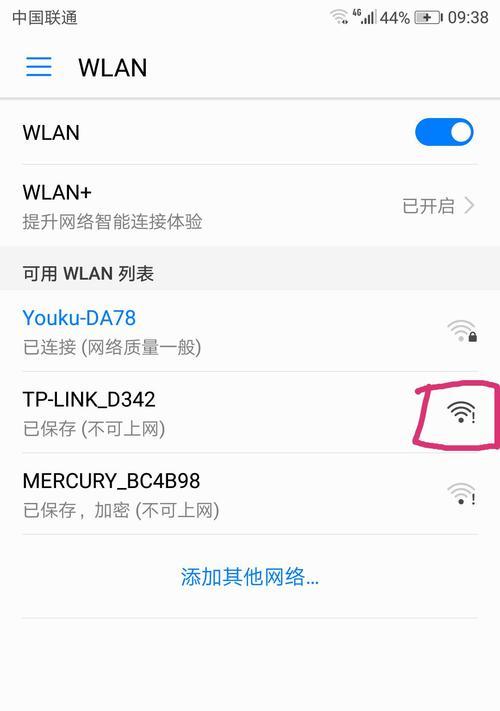
3.重启路由器和设备:有时候只需简单地将路由器和您的设备关机再重新开机,问题就会解决。
4.检查路由器是否正常工作:确保路由器的指示灯显示正常,没有故障。
5.更新路由器固件:尝试更新路由器的固件,以确保它具有最新的功能和修复程序。
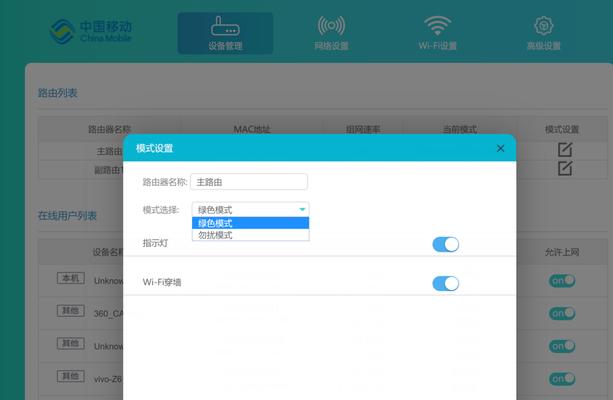
6.更改DNS服务器:尝试更改设备的DNS服务器设置为公共DNS服务器,如GoogleDNS或CloudflareDNS。
7.检查设备IP地址设置:确保您的设备具有正确的IP地址和子网掩码设置。
8.检查网络连接类型设置:确保您的设备的网络连接类型设置正确,如DHCP或静态IP。
9.关闭防火墙或安全软件:临时关闭防火墙或安全软件,以查看是否有任何阻止网络访问的问题。
10.清除设备缓存:清除设备上的临时文件和缓存,以消除任何可能导致网络问题的问题。
11.禁用代理服务器:检查设备是否配置了代理服务器,并禁用它以恢复正常的网络连接。
12.尝试使用其他设备连接Wi-Fi:如果其他设备能够成功连接到Wi-Fi并上网,那么问题可能是您的设备本身的问题。
13.与网络服务提供商联系:如果您已经尝试了以上所有方法但问题仍然存在,那么可能是网络服务提供商的问题。请与他们联系以获得支持。
14.重置路由器设置:如果仍然无法解决问题,您可以考虑重置路由器的设置,将其恢复为出厂默认值。
15.考虑购买新的路由器:如果以上方法都无效,并且您的路由器老化且功能受限,那么可能是时候考虑购买一台新的路由器了。
无法上网的路由器Wi-Fi连接问题可能有多种原因,但通过检查网络连接、确认Wi-Fi密码、重启路由器和设备等简单方法,通常可以解决大多数问题。如果以上方法仍然不起作用,您可以尝试更高级的解决方法或联系网络服务提供商寻求帮助。如果您的路由器老化且功能受限,那么考虑购买一台新的路由器可能是一个好的选择。